【OfficeScan】如何於行為監控中加入例外或處理新發現程式之誤判



以實務經驗所遇到的,針對自行開發之程式,比較有可能的都是被”行為監控”功能所阻擋/封鎖,故須於”行為監控”設定處來進行設定調整或加入例外程式清單,請參閱以下操作方式。
(以OfficeScan XG來說明)
一、登入OfficeScan Web主控台,點選 “用戶端” → “用戶端管理”,於下方的樹狀架構中,點選 “最上層的OfficeScan伺服器” 或 “單一群組” 或 “欲進行例外的單一電腦” 來進行設定,再點選 “滑鼠右鍵” 或是 上方的 “設定” → “行為監控設定”。
A. 於行為監控設定之視窗中,切換至”例外”頁籤,然後輸入「完整的程式路徑」,將其「新增到核可的清單」中,然後再點選「套用至所有用戶端」。
B. 因被阻擋/封鎖之程式為自行開發的,也有可能是被判斷為新發現的程式,故於行為監控設定視窗中的”規則”頁籤,可下拉選擇為「僅記錄」或 取消此防護功能之勾選,然後再點選「套用至所有用戶端」。(此部分之功能一經變更,會降低勒索軟體及新變種病毒之防護能力)
二、可於”設定”中,設定「信任的程式清單」。
登入OfficeScan Web主控台,點選 “用戶端” → “用戶端管理”,於下方的樹狀架構中,點選 “最上層的OfficeScan伺服器” 或 “單一群組” 或 “欲進行例外的單一電腦” 來進行設定,再點選 “滑鼠右鍵” 或是 上方的 “設定” → “信任的程式清單”。
於信任的程式清單視窗中,輸入「完整的程式路徑」,將其「新增到信任的程式清單」中,然後再點選「套用至所有用戶端」。
※ 上述方式若還是無法解決您所發生之問題狀況,便要請您致電 趨勢科技技術支援專線 02-23772323 #1 來開立案件尋求原廠support SE之協助。



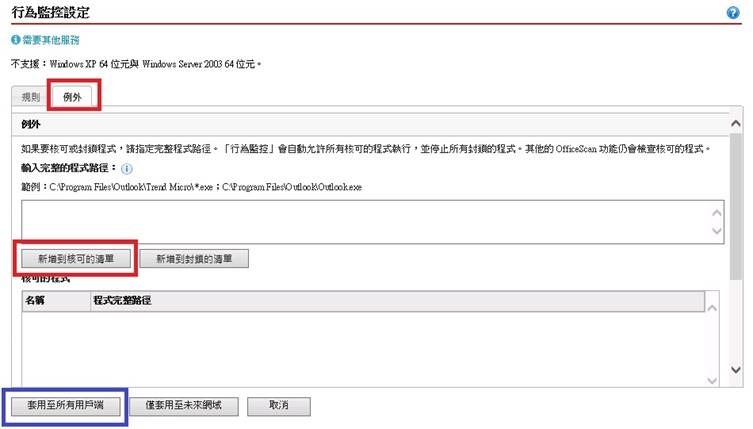
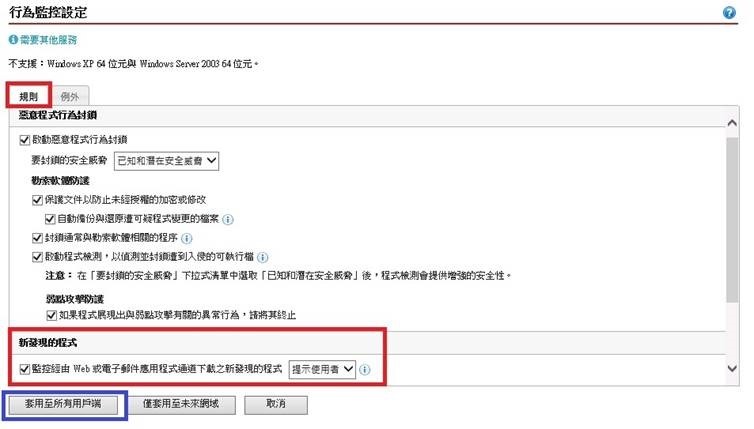
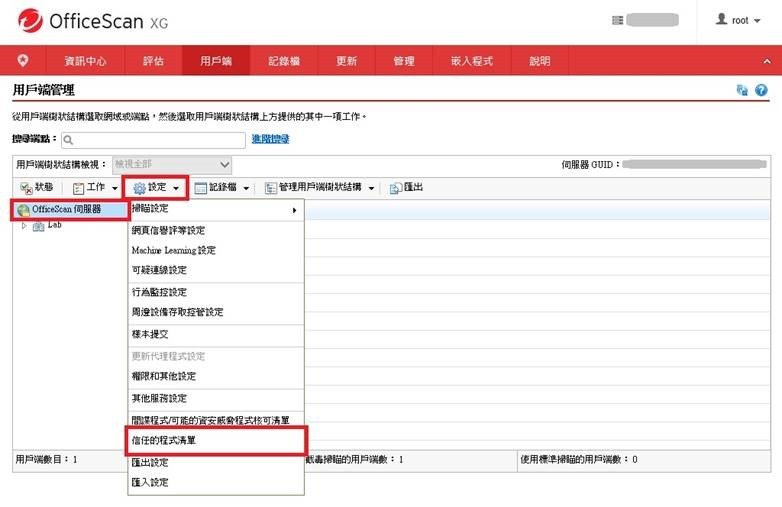
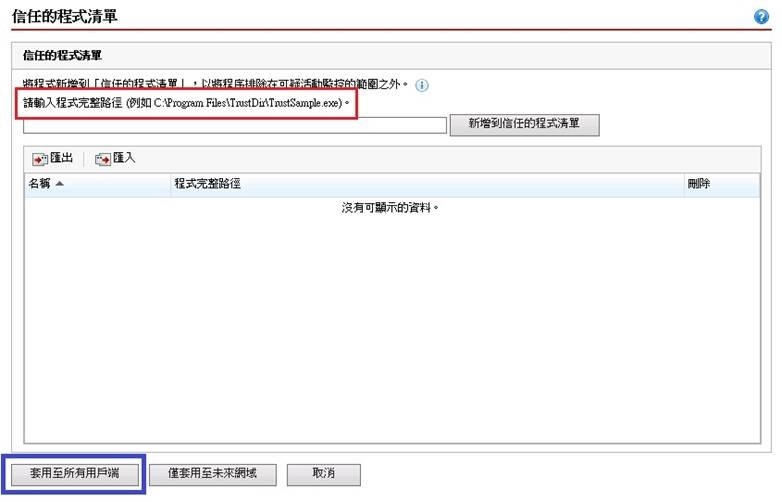
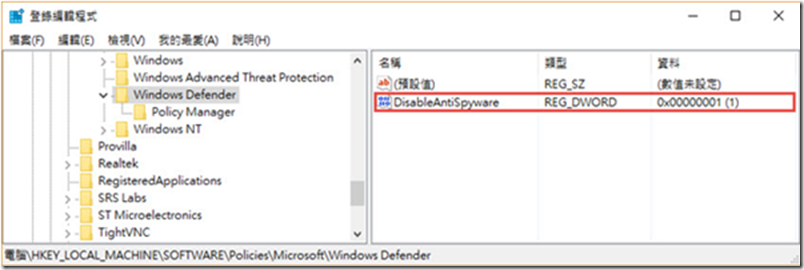
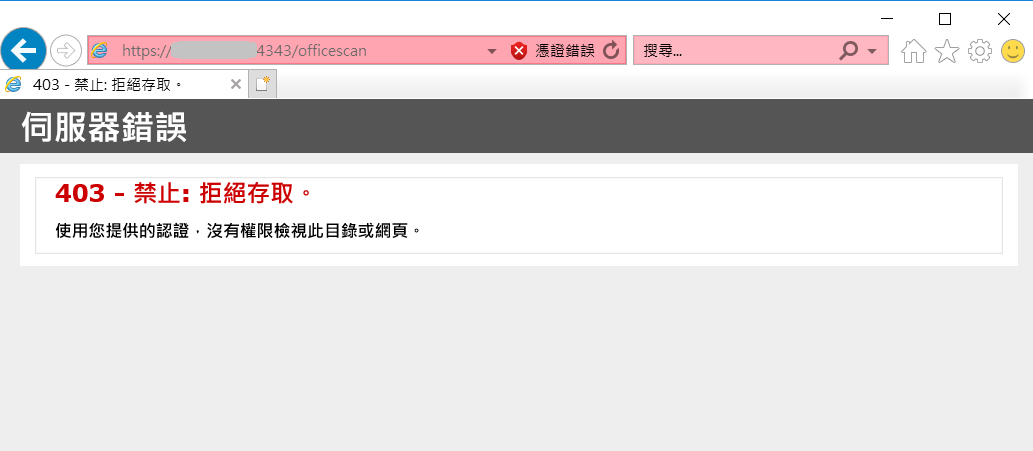
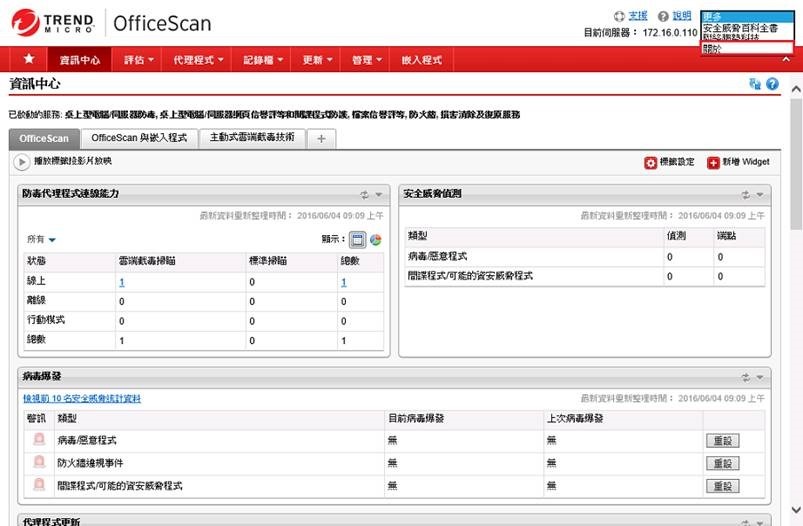

近期迴響